« Existe-t-il un moyen de transférer de la musique et des listes de lecture d'un iPhone vers un iPad (iPadOS 14) sans connecter chaque appareil à un ordinateur pour le synchroniser avec iTunes ? Je ne sais pas s'il me manque quelque chose ou pourquoi c'est si difficile à transférer. Et si je n'avais pas d'ordinateur portable avec lequel me synchroniser ? Tout conseil serait apprécié, merci !"
Quelqu'un a posté ceci sur le forum de discussion Apple le 30 octobre 2020. En fait, il existe de nombreuses façons de transférer de la musique d'un iPhone vers un iPad, à l'exception d'iTunes. Dans cet article, nous expliquons comment transférer facilement de la musique d'un iPhone vers un iPad. Vous pouvez en savoir plus pour trouver des solutions simples à ce problème.

Si vous souhaitez trouver le moyen le plus simple et le plus rapide de transférer de la musique d'un iPhone à un iPad, je vous recommande fortement d'essayer le transfert de musique iPhone vers iPad . Cet outil professionnel de transfert de données téléphoniques vous permet de transférer des contacts , des photos, des vidéos, etc., d'iPhone vers iPad, d'Android vers Android et entre Android et iOS. Vous pouvez consulter les principales fonctionnalités de cette application ci-dessous :
* Transférez directement des photos , de la musique, des listes de lecture, des sonneries, des contacts, des films, des podcasts et d'autres fichiers de l'iPhone vers l'iPad.
* Scannez automatiquement les données de votre iDevice et affichez-les à l'écran par catégorie.
* Vous permet de supprimer les données choisies sur l'appareil cible avant de les copier.
* Déplacez tout sur votre téléphone en un clic.
* Prise en charge de l'iPhone 14 Pro Max/14 Pro/14/13/12/11/XS/X, iPad Pro, iPad mini, iPad Air et autres appareils iOS, iOS 16 inclus.
Comment puis-je transférer de la musique d’iPhone vers iPad sans iTunes ?
1. Installez l'outil iPhone vers iPad Music Transfer sur votre ordinateur.
2. Connectez les deux iDevices à l'ordinateur.
Branchez votre iPhone et iPad sur l'ordinateur via deux câbles USB. Appuyez ensuite sur Confiance lorsqu'une fenêtre contextuelle apparaît sur vos iDevices. Une fois connecté, veuillez choisir votre iPhone dans la liste en appuyant sur l'icône en forme de flèche vers le bas.

3. Transférez de la musique d'iPhone vers iPad en un clic.
Choisissez Musique, qui contient les fichiers musicaux de la liste de contenu, et choisissez les fichiers musicaux souhaités. Enfin, appuyez sur Exporter vers l'appareil et sélectionnez votre appareil iPad pour démarrer le transfert. Votre musique sera importée sur votre iPad.

Voir aussi : Ces 5 méthodes permettent de transférer rapidement de la musique d'Android vers Android . Essayons.
Cette méthode s'applique uniquement à la musique souscrite. Si vous êtes abonné à Apple Music, vous pouvez vous référer aux conseils suivants pour accéder à Apple Music téléchargé sur votre iPad.

Vous aimerez peut-être : Comment empêcher les parents de suivre votre téléphone ? Résolvez-le sans effort
Fondamentalement, vous pouvez utiliser iTunes pour synchroniser la musique de l'iPhone vers l'iPad. Mais vous ne pouvez synchroniser la musique achetée qu'avec iTunes et vous risquez de perdre les données actuelles sur votre iPad, car celui-ci efface les fichiers lors de la synchronisation.
Quoi qu'il en soit, si cela ne vous dérange pas, vous pouvez suivre nos instructions :
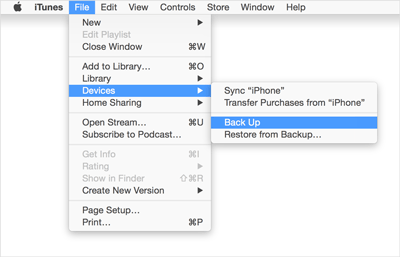
Bonus : Vous vous demandez comment transférer des fichiers d'Android vers l'iPhone ? Cet article vous donnera 8 conseils utiles.
iTunes Store est une option sans fil pour vous. Les deux appareils doivent se connecter avec le même identifiant Apple pour synchroniser la musique de l'iPhone vers l'iPad. Si vous êtes prêt, vous pouvez démarrer le transfert de musique.
Les étapes suivantes vous montrent comment transférer de la musique d'un iPhone vers un iPad sans ordinateur :

Lectures complémentaires : Cet article peut vous aider à récupérer de la musique supprimée sur Android . Si nécessaire, veuillez cliquer dessus.
iCloud est le service cloud créé par Apple Inc. Avec iCloud, vous pouvez facilement accéder à la musique, aux photos, aux messages et à d'autres données sur tous vos iDevices si vous sauvegardez régulièrement votre iPhone. La seule chose à faire est de vous assurer qu'il reste suffisamment d'espace sur votre compte iCloud. Vous pouvez supprimer les fichiers inutiles sur iCloud ou même acheter plus de stockage si l'espace est insuffisant.
Voici comment transférer de la musique d'un iPhone vers un iPad Pro avec iCloud :

Vous pourriez aimer : Vous avez l’intention de sauvegarder de la musique Android ? C'est super! Veuillez vérifier ces méthodes simples pour sauvegarder votre musique.
En option, vous pouvez également partager de la musique iPhone avec un iPad à l'aide d'AirDrop. Notez qu'AirDrop ne partage le lien de la chanson qu'entre les iDevices. Si vous voulez de cette façon, vous pouvez le faire.

Lire aussi :
Il existe 6 gestionnaires de musique Android utiles pour votre inférence. Les aimeriez-vous ?
Voici un tutoriel sur le transfert de vidéos d'une tablette Android vers un iPad . Nous allons jeter un coup d'oeil.
Ici, vous disposez toujours d'une autre option pour transférer de la musique de l'iPhone vers l'iPad. Pourtant, le partage à domicile est un moyen simple mais lent d'obtenir de la musique sur un iPad.
Voici comment procéder avec le partage à domicile :
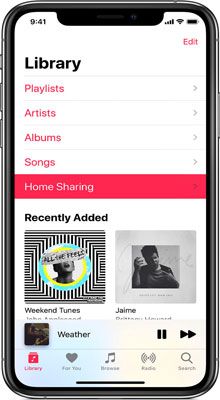
Astuces : Vous pouvez également transférer de la musique d’un ancien iPad vers un nouvel iPad sans effort.
C'est ça! Vous avez maintenant compris comment transférer de la musique d'un iPhone vers un iPad. Pour envoyer rapidement et sans effort de la musique sur un iPad, vous pouvez essayer l'application iPhone to iPad Music Transfer . Comme vous pouvez le voir, il peut tout transférer en un clic d'un téléphone à un autre sans perte de données, ce que vous ne pouvez pas faire autrement. Vous pouvez suivre nos instructions pour obtenir de la musique sur votre iPad sans problème.
Si vous rencontrez des difficultés et avez besoin d'une assistance technique, veuillez nous en informer dans le commentaire ci-dessous.
Articles Liés:
Comment transférer efficacement des contacts d'iPhone à iPhone ?
4 solutions puissantes pour télécharger de la musique sur un téléphone LG (étapes détaillées)
Comment transférer un ancien iPad vers un nouvel iPad ? 5 façons efficaces ici
Comment transférer des données d'iPhone vers iPhone 12 sans iCloud [5 méthodes résolues]
[Transfert rapide] Comment transférer efficacement vos photos d'iPhone vers Android ?
Copyright © samsung-messages-backup.com Tous droits réservés.